word总是出现配置进度怎么办?word提示配置进度解决方法
时间:2016-01-10 17:13:47来源:网络整理
word是大家经常需要用到的办公软件,不过一些朋友反映每次打开word的时候总是提示配置进度,这是怎么回事又该怎么办呢,word总是出现配置进度怎么办,下面11684小编就给大家带来word提示配置进度解决方法。
方法一
直接在”开始“运行框里输入 ”regedit“,打开该文件
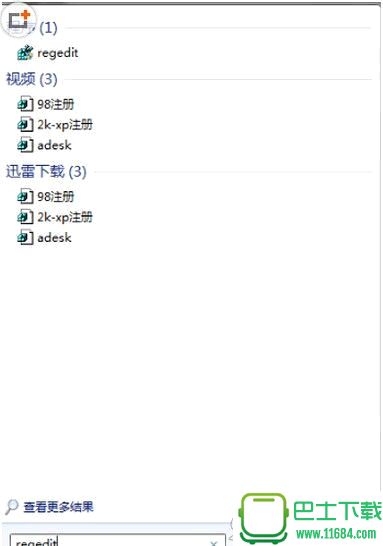

依次点开文件夹
[HKEY-CURRENT-USERSoftwareMicrosoft Office14.0WordOptions],
到达如图界面

在右侧空白处新建文件并命名

最后一步,右键单击''NoRereg''文件,选择“修改”选项,将”数值数据“改为“1”,选择16进制,点击“确定”

重启电脑即可
方法二
1、同时点击WIN+R快捷键吗,这时候会弹出运行对话框
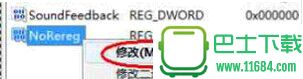
2、在输入框里面输入"reg add HKCUSoftwareMicrosoftOffice12.0WordOptions /v NoReReg /t REG_DWORD /d 1"命令符,然后点击回车键即可,再次打开就会感觉快多了,大家可以试试,这其实是最简单的方法
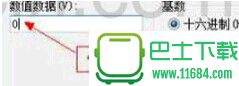
方法三
1、双击电脑C盘,接着依次打开下面的文件夹“我的电脑”—“C盘”—“Program FilesCommon FilesMicrosoft SharedOFFICE12Office Setup Controller”,在里面找到一个名为“SETUP.EXE”的应用程序
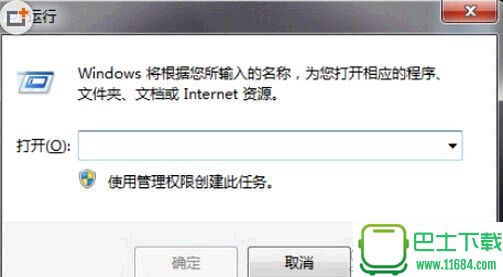
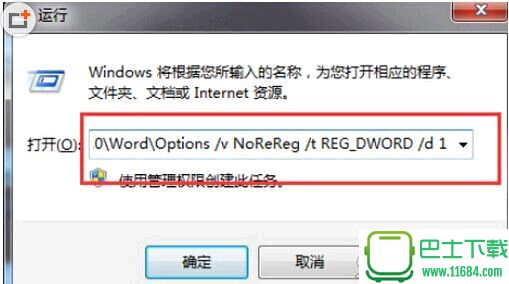
2、找到此程序,将其重命名(随便任何大的名字都可以),这样也能够起到同样的作用,不过相比方法一来说可能显得繁琐,大家可以自行进行选择。
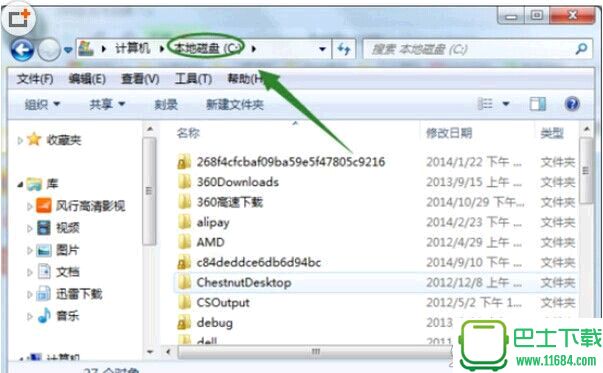
本类热门


